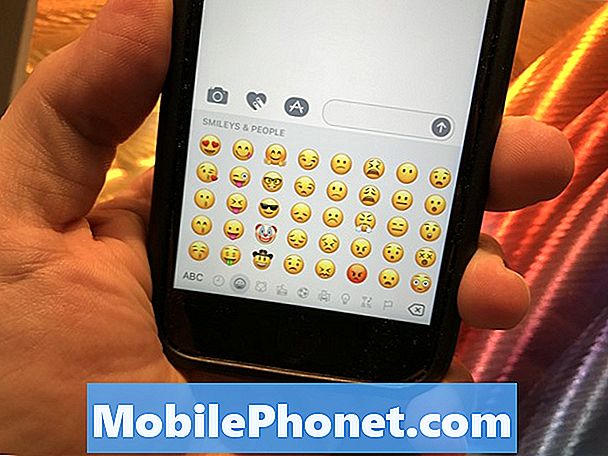Contenido
Esta guía le mostrará cómo volver a iOS 10.3.2 desde iOS 10.3.3. Si se encuentra con problemas con iOS 10.3.3 o no le gusta el rendimiento en su iPhone o iPad después de la actualización, puede volver. Aquí es cómo bajar de 10.3.3. A partir del 9 de agosto, ya no puede bajar a iOS 10.3.2, así que no continúe en esta ruta.
Apple lanzó la actualización de iOS 10.3 a mediados de marzo y la actualización de iOS 10.3.1 a principios de abril. La actualización de iOS 10.3.2 llegó a mediados de mayo y la actualización de iOS 10.3.3 llegó a fines de julio. Ya no puedes bajar de iOS 10.3.2 a 10.3. Desafortunadamente, no hay manera de volver a iOS 10.2, que puedes jailbreak.
Oficialmente, Apple no admite una forma de degradar las actualizaciones de iOS, pero hay una manera fácil de hacerlo en iTunes por un corto tiempo después de que Apple lanza una actualización. Apple cerró la opción de degradar a iOS 9 hace mucho tiempo, pero aún puede bajar a iOS 10.3.2.
Para bajar la versión de iOS 10.3.3 a iOS 10.3.2, deberá descargar el archivo y Apple aún deberá firmarlo. Esto normalmente solo ocurre durante una o dos semanas después de que Apple ofrece una nueva actualización.

Cómo bajar de iOS 10.3.3 a iOS 10.3.2.
El sistema de actualización de Apple incluye una verificación para asegurarse de que Apple todavía está activando, o firmando, el software que desea instalar. Si Apple ya no firma esta actualización, no podrá instalarla.
Cómo degradar iOS 10.3.3 a iOS 10.3.2
Estos son los pasos que necesita para pasar de iOS 10.3.3 a iOS 10.3.2. No puede degradarse a iOS 9.3 ni a iOS 9.2, lo cual es frustrante para algunos usuarios. Tampoco puede volver a la versión anterior de iOS 10.
Copia de seguridad de tu iPhone
Antes de comenzar, debe asegurarse de que su iPhone o iPad estén respaldados en su computadora. No puede restaurar una copia de seguridad de iOS 10.3.3 en su iPhone después de haber bajado de categoría a iOS 10.3.2, pero es importante asegurarse de que tiene una copia de seguridad en caso de que algo salga mal.
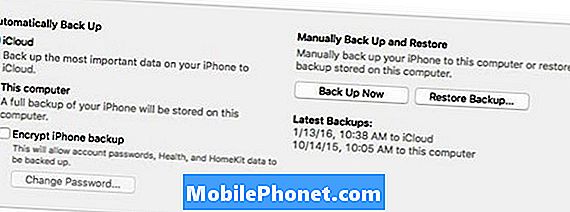
Asegúrese de tener una copia de seguridad antes de iniciar el downgrade de iOS 10.3.3 a iOS 10.3.2.
Cuando bajes, deberás borrar completamente tu iPhone. Si tienes una copia de seguridad de iOS 10 puedes restaurarla.
Descarga la actualización de iOS 10.3.2
Para hacer esto, deberá enchufarlo a su Mac o PC con un cable Lightning y deberá asegurarse de tener el archivo de actualización iOS 10.3.2 para su dispositivo.
Aquí es donde puede descargar archivos ipsw de iOS 10.3.2 para cualquiera de los dispositivos iPhone o iPad que ejecutan esta actualización.
Si la fila es verde y hay una verificación en el estado de firma de Apple, entonces sabe que puede continuar. Si Apple ya no está firmando iOS 10.3.2, deberías parar.
Inicie la actualización a iOS 10.3.3 a iOS 10.3.2
Una vez que haya descargado el archivo a su computadora y descomprimido si es necesario, querrá conectar su iPhone a Mac o PC con un cable Lightning.
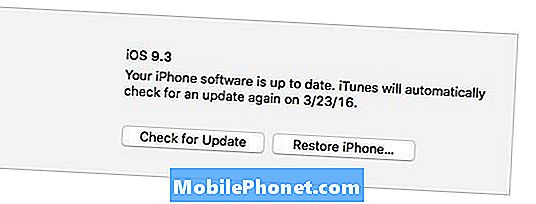
Inicia el downgrade para volver a iOS 10.3.2.
Abre iTunes y haga clic en su iPhone o iPad para iniciar la página de resumen del dispositivo en iTunes. Asegúrate de apagar Encuentra mi iPhone antes de que empieces.
Necesitaras clic especial en "Restaurar iPhone ...". Eso es un alt / opción haga clic en Mac o una Cambio Haga clic en Windows. Mantenga presionada la tecla y luego haga clic. Esto abrirá un aviso para que pueda buscar el archivo ipsw de iOS 10.3.2 que descargó.
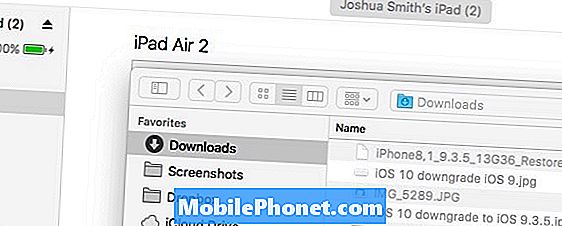
Complete la actualización de iOS 10.3.3 a iOS 10.3.2.
Encuentra el archivo y haz clic en Abrir para iniciar el proceso de rebaja. Verá un mensaje en la pantalla indicando que iTunes borrará y restaurará su iPhone a iOS 10.3.2 y verificará la restauración con Apple. Haga clic en Restaurar para comenzar.
Cuando esto termine tendrás un iPhone en blanco en iOS 10.3.2. Usted puede seleccione Restaurar copia de seguridad y elija una copia de seguridad anterior antes de instalar iOS 10.3.3. Alternativamente, puede optar por volver a empezar desde cero.
Lo nuevo en iOS 10.2.1 y iOS 10.2